Sok webhely nyomon követi, mit csinál online. Nyomon követik a meglátogatott oldalakat, a vásárolt termékeket, a helyadatokat és egyebeket. Ezeket az adatokat arra használjuk fel, hogy az interneten böngészés közben hirdetéseket jelenítsenek meg. Egy egyszerű böngészőbővítménnyel megakadályozhatja az adatgyűjtés egy részét.
Az asztali böngésző bővítményének leválasztása
A Disconnect a Chrome, a Safari és a Firefox olyan bővítménye, amely pontosan azt teszi, amit a neve is mond – megakadályozza, hogy az olyan webhelyek, mint a Facebook, Google, Twitter, Linked In, Yahoo és más webhelyek nyomkövetők segítségével azonosítsák online tevékenységeit. A háttérben fut, és nem veszélyezteti a böngészési élményt. Töltse le a Disconnect innen .
Mobil kapcsolat bontása
Vegye figyelembe, hogy a Disconnect alkalmazás macOS-hez és iPhone- hoz is elérhető . Az írás idején nem létezik univerzális Android-verzió. A Samsung Galaxy telefonokhoz azonban létezik a Disconnect böngésző .
Használja a Disconnect kiterjesztést
Amint látni fogja, valós időben feloldhatja a webhelyek blokkolását, ha úgy gondolja, hogy szüksége van a blokkolt funkcióra, és azt is láthatja, hogy mi lett blokkolva. A Chrome-bővítményt fogom használni a Microsoft Edge-hez. De más böngészőkben is hasonlóan működik.
A bővítmény telepítése után egy új gomb jelenik meg az eszköztár mellett. Megjeleníti a nyomkövetők számát és a céget, ahonnan származnak.
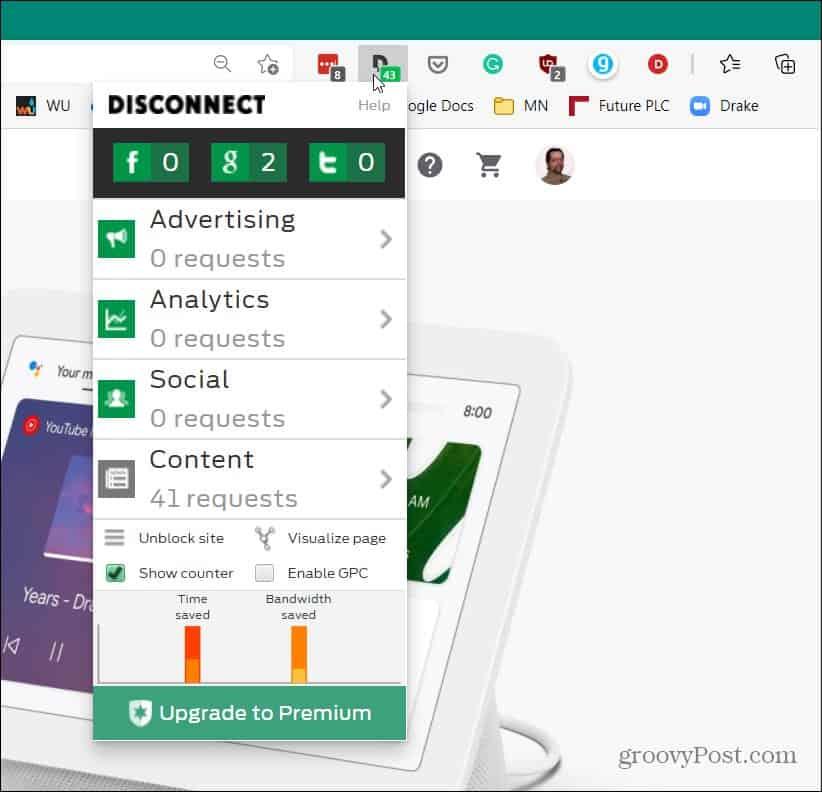
Minden alkalommal, amikor felkeres egy webhelyet, láthatja azokat a nyomkövetési szkripteket, amelyeket a Disconnect letiltott. Ha engedélyezőlistára szeretne tenni egy webhelyet, megteheti. Csak kattintson a Webhely feloldása elemre a menüben.
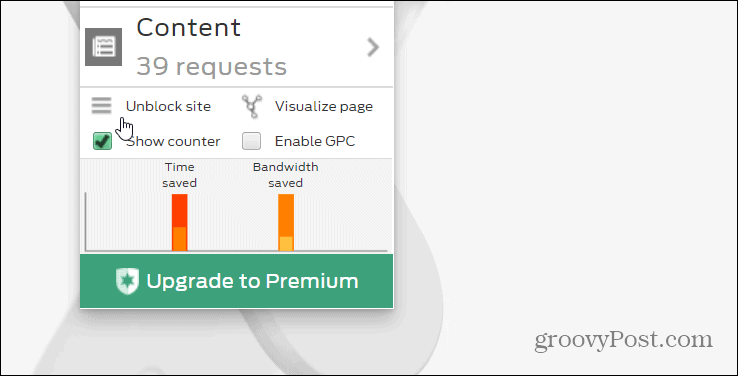
Ugyanebben a menüben kattintson a Vizualizálás gombra, hogy megtekinthesse, hogyan kapcsolódik az összes nyomkövetés. Ez egy érdekes nézet, és az összes webes nyomon követést perspektívába helyezi.
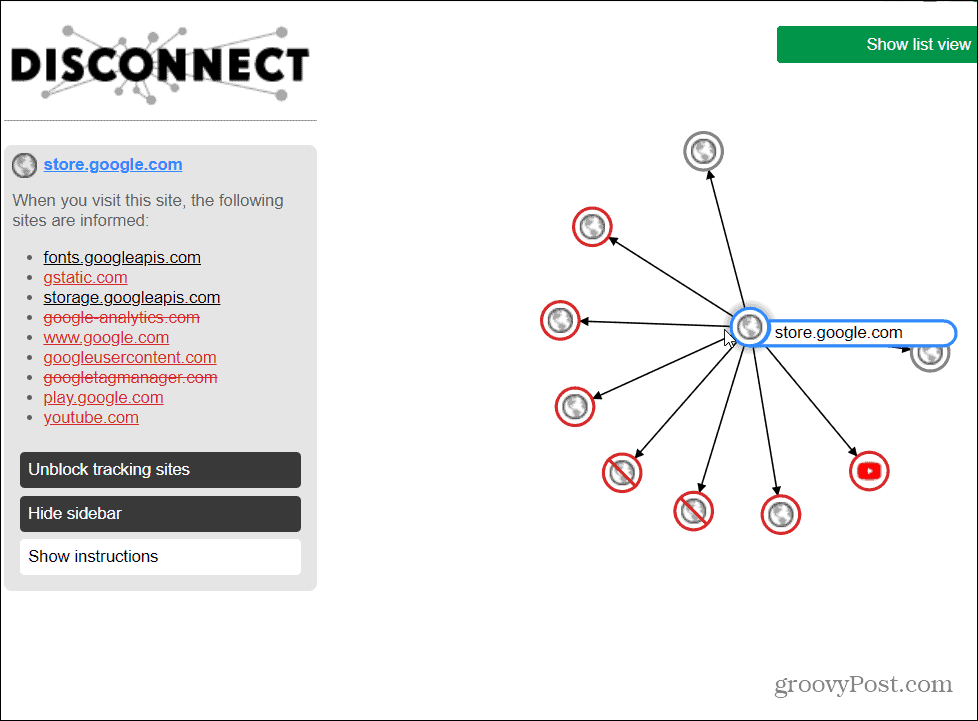
Az iPhone leválasztása
Használhatja a Leválasztás alkalmazást iPhone-ján a követés blokkolására is. Egyszerűen telepítse az alkalmazást, és futtassa a háttérben. A háttérben automatikusan blokkolja a telefonra telepített alkalmazások követését. És kutatásra is használható. Például nemrégiben kiderült, hogy a LastPass hét különböző nyomkövetőt tartalmaz Androidon . És tudtam használni a Disconnect funkciót iPhone-on, hogy bemutassam, hogy ugyanazok a nyomkövetők jelen vannak az iOS-en is.
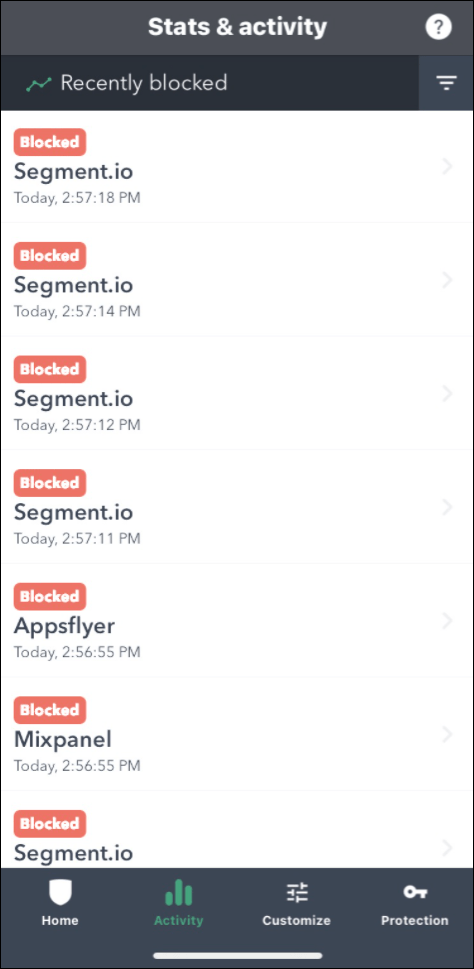
Egy másik átkapcsolható funkció a Secure Wi-Fi, amely titkosítja az egyes domainekre (például a Facebookhoz vagy a Google-hoz tartozó) küldött adatokat, hogy elkerülje a rosszindulatú felek lehallgatását.
Összességében a szolgáltatás nagyon hasznos lehet, ha aggódik a magánélete miatt. Ha különösen aggódik a követés miatt, használhatja ezt a böngészőkben a Ne kövesse nyomon funkciójával együtt.
![Hogyan lehet élő közvetítést menteni a Twitch-en? [KIFEJEZETT] Hogyan lehet élő közvetítést menteni a Twitch-en? [KIFEJEZETT]](https://img2.luckytemplates.com/resources1/c42/image-1230-1001202641171.png)
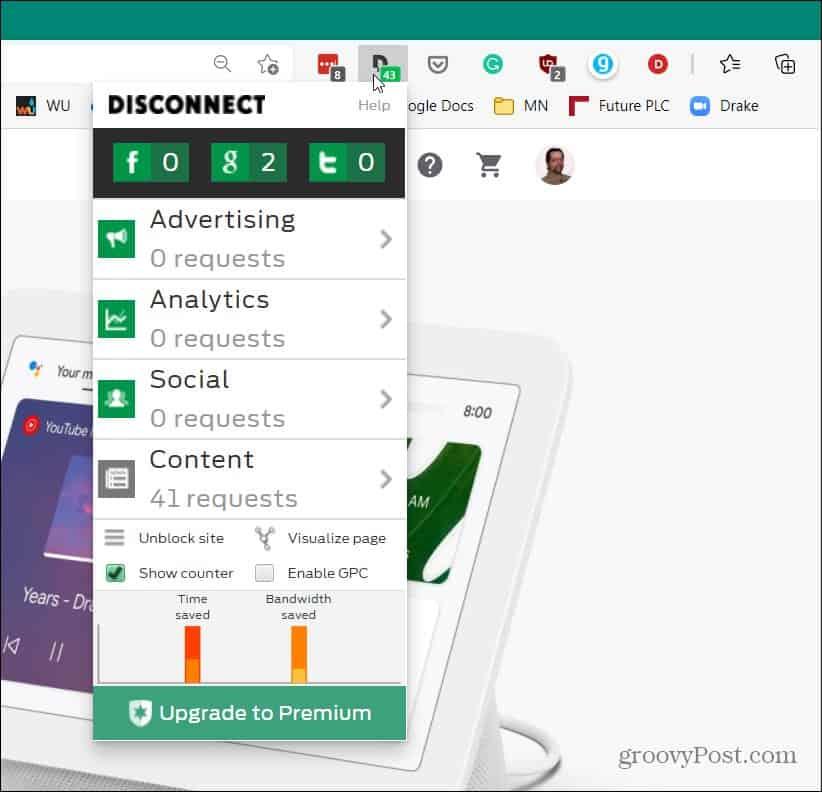
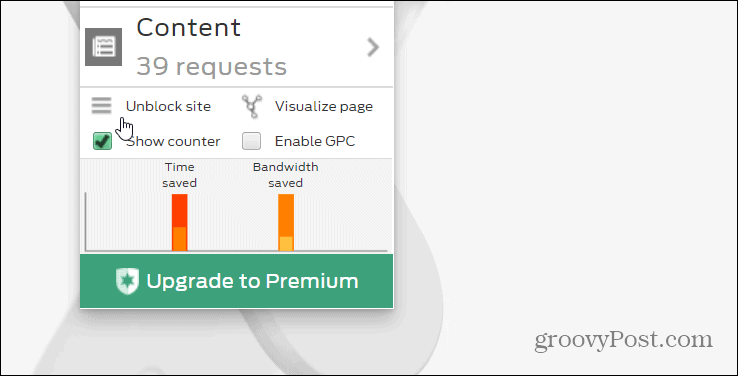
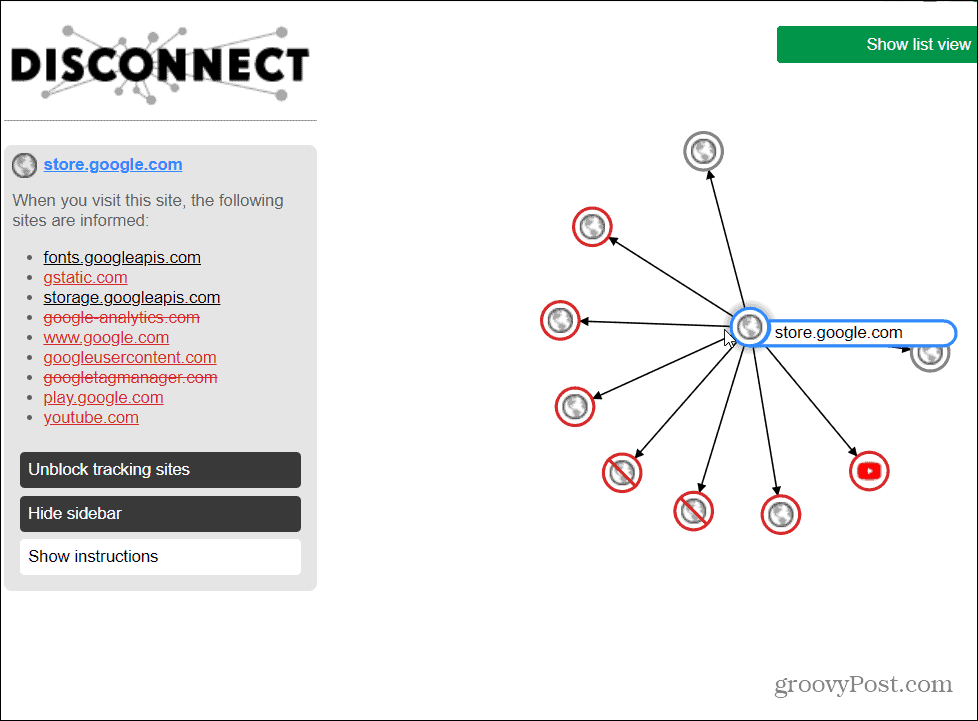
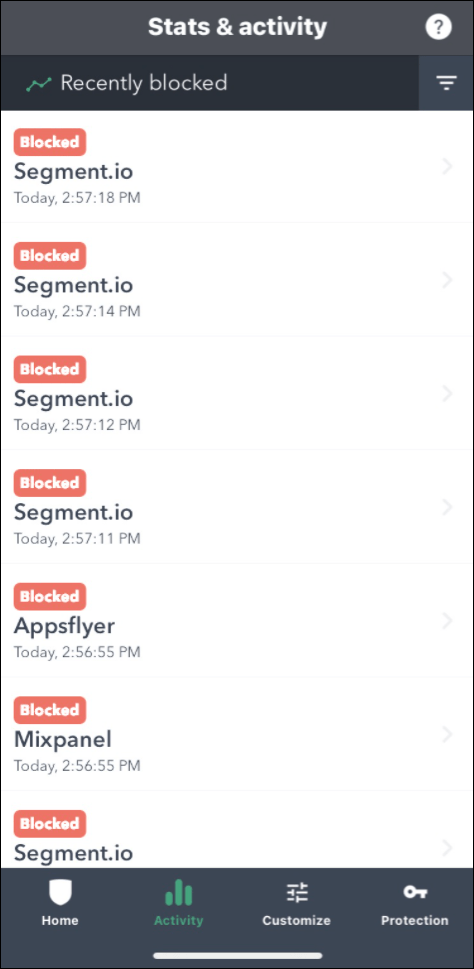


![[JAVÍTOTT] „A Windows előkészítése, ne kapcsolja ki a számítógépet” a Windows 10 rendszerben [JAVÍTOTT] „A Windows előkészítése, ne kapcsolja ki a számítógépet” a Windows 10 rendszerben](https://img2.luckytemplates.com/resources1/images2/image-6081-0408150858027.png)

![Rocket League Runtime Error javítása [lépésről lépésre] Rocket League Runtime Error javítása [lépésről lépésre]](https://img2.luckytemplates.com/resources1/images2/image-1783-0408150614929.png)



